En effet, il serait difficile d'expliquer un problème avec des mots seulement. Avoir des captures d'écran peut faire la différence. Lors du dépannage ou de la résolution d'un problème sur son PC, l'un des outils les plus couramment utilisés est le Fenêtres de l'enregistreur d'étapes. Auparavant, cet outil était connu sous le nom de Problem Steps Recorder ou PSR. De nombreux utilisateurs ont trouvé ce programme très utile pour enregistrer les étapes en cas de bugs ou d'erreurs. Il permet de documenter ses actions.
Si vous venez de le lire ou d'en entendre parler récemment et que vous vous demandez plus d'informations sur ce programme, vous êtes sur la bonne page. Nous allons discuter de ce qu'est cet outil et de la façon dont vous pouvez l'utiliser sur votre ordinateur Windows 10.
Contenus : Partie 1. Qu'est-ce que l'enregistreur d'étapes dans Windows 10 ?Partie 2. Comment utiliser l’enregistreur d’étapes dans Windows 10 ?Partie 3. Quelle est la meilleure alternative à l'enregistreur de pas ?Partie 4. En conclusion
Partie 1. Qu'est-ce que l'enregistreur d'étapes dans Windows 10 ?
L'enregistreur d'étapes Windows est essentiellement un outil d'assistance qui aide principalement lors du dépannage. Il peut enregistrer toutes les actions effectuées par un utilisateur sur son ordinateur. Une fois capturées, les informations générées peuvent être envoyées à des groupes ou à des personnes qui aident à résoudre le problème rencontré. Il s'agit d'un outil intégré sur les PC Windows qui est pris en charge par les systèmes d'exploitation Windows 7, 8 et 10. Lorsque vous l'utilisez, vous obtiendrez des fichiers de sortie au format ZIP.
Vous devez garder à l'esprit que lorsque vous utilisez cet outil, vous devez le démarrer et l'arrêter manuellement. Il ne peut pas fonctionner en arrière-plan comme le font certaines applications et il n'envoie pas automatiquement d'informations. Vous devrez envoyer les informations collectées à des personnes spécifiques que vous souhaitez contacter.
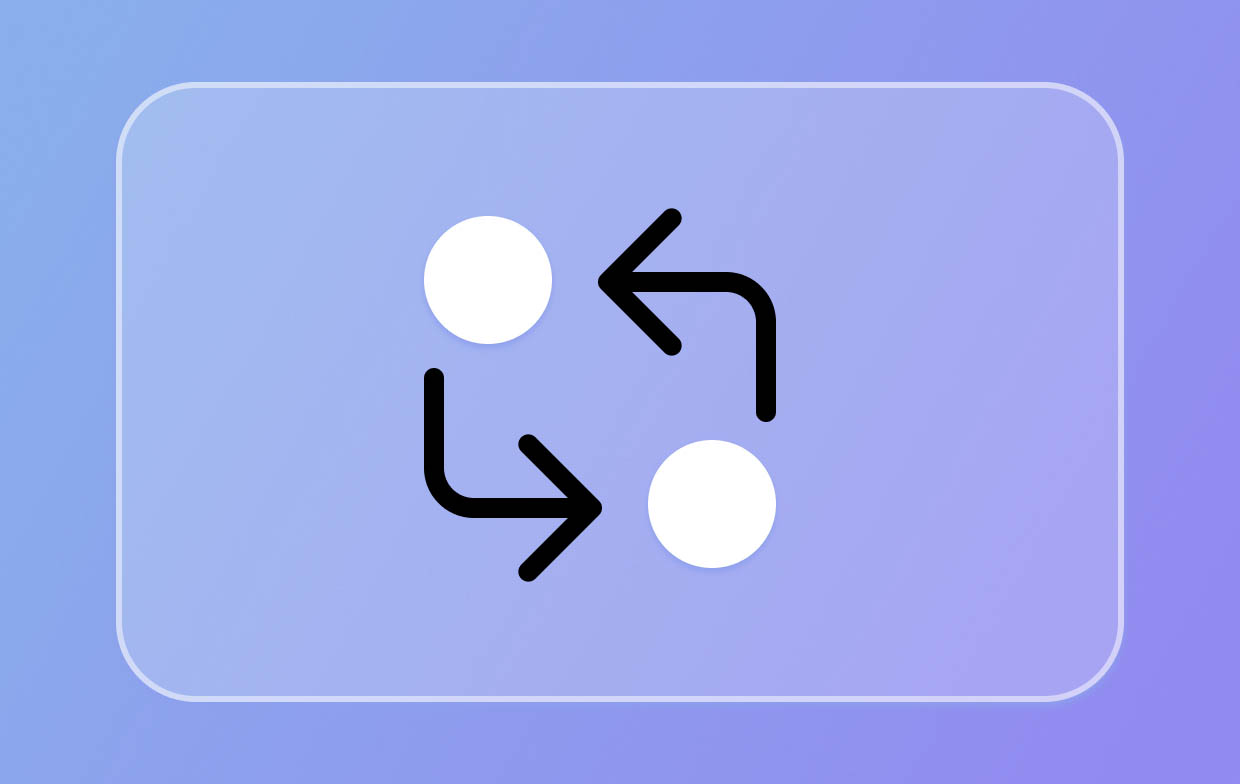
Partie 2. Comment utiliser l’enregistreur d’étapes dans Windows 10 ?
Après avoir découvert de brèves informations relatives à Steps Recorder Windows dans la première section de cet article, nous allons maintenant examiner comment vous pouvez utiliser l'outil sur votre PC Windows 10.
Comment enregistrer, sauvegarder et envoyer
- Tout d’abord, lancez l’outil. Dans le menu « Démarrer », recherchez « Accessoires Windows ». C’est ici que vous pouvez trouver cet enregistreur intégré.
- Cliquez sur le menu « Démarrer l’enregistrement ».
- Vous pouvez maintenant effectuer les étapes que vous souhaitez capturer. Vous pouvez faire une pause de quelques minutes et reprendre plus tard si vous le souhaitez.
- Une fois terminé, appuyez sur l’option « Arrêter l’enregistrement ».
- Vous pouvez consulter les étapes enregistrées avant d’appuyer sur le bouton « Enregistrer ».
- Saisissez le nom du fichier que vous souhaitez utiliser. Vous devez avoir un fichier avec un Extension de fichier .zip (comme mentionné précédemment dans la première partie).
- Pour procéder et envoyer l'enregistrement, depuis votre application de messagerie, joignez simplement le fichier zip.
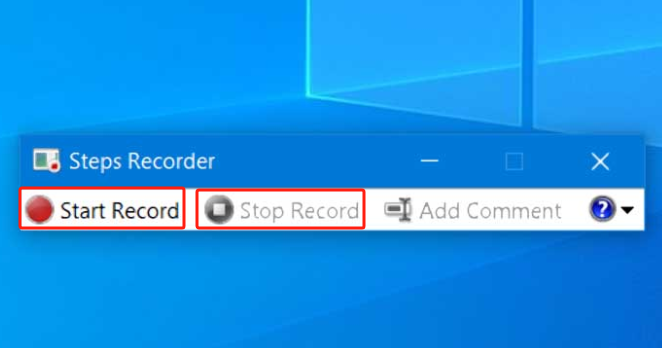
Veuillez également prendre note de ces choses.
- Si vous souhaitez enregistrer les étapes que vous effectuez sur une application spécifique, vous devez accéder à cette application après avoir lancé Steps Recorder Windows, puis revenir à l'enregistreur lorsque vous avez terminé pour arrêter.
- Pour ouvrir l'enregistrement, ouvrez simplement le fichier zip et double-cliquez sur l'enregistrement.
Comment ajouter des commentaires à l'enregistreur d'étapes
- Lancez l’enregistreur. Comme mentionné précédemment, vous pouvez y accéder à partir du menu « Démarrer ».
- Commencez par appuyer sur l’option « Démarrer l’enregistrement ».
- Il vous suffit d'effectuer les étapes que vous souhaitez enregistrer. Si vous souhaitez ajouter des commentaires, appuyez sur l'option « Ajouter un commentaire » qui s'affiche.
- Mettez en surbrillance et sélectionnez la zone de l'écran sur laquelle vous souhaitez commenter. Dans la « Zone de surbrillance » et la « Zone de commentaire », assurez-vous de saisir les textes que vous souhaitez ajouter avant d'appuyer sur « OK ».
- Une fois terminé, cliquez simplement sur l’option « Arrêter l’enregistrement ».
- Vous pouvez consulter les commentaires que vous avez mis avant d'enregistrer le fichier.
- Nommez le fichier comme vous le souhaitez. Il sera ensuite enregistré avec une extension .zip.
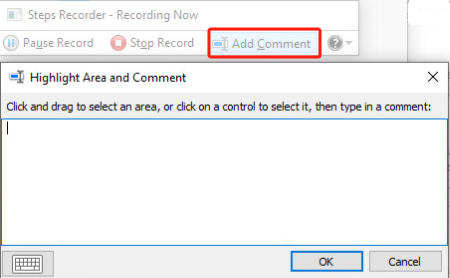
Alternativement, si vous souhaitez utiliser des raccourcis clavier lors de l'ajout de commentaires à tout moment pendant que vous enregistrez, vous pouvez maintenir simultanément les touches « Ctrl », « Alt » et « C ».
Lorsque vous utilisez l'enregistreur d'étapes Windows, vous pouvez également modifier les paramètres si vous le souhaitez. Vous pouvez le faire en ouvrant l'application, puis en localisant l'option « Paramètres ». Vous pouvez modifier les menus « Fichier de sortie », « Activer la capture d'écran » et « Nombre de captures d'écran récentes à stocker ». Gardez à l'esprit que lorsque vous modifiez les paramètres, ceux-ci ne seront enregistrés que pour la session en cours. Lorsque vous fermez l'application et la rouvrez ultérieurement, elle reviendra aux paramètres par défaut. Vous pouvez également activer ou désactiver l'application pour vos différents besoins.
Partie 3. Quelle est la meilleure alternative à l'enregistreur de pas ?
Bien que Steps Recorder Windows soit assez bon car il est gratuit et est déjà un outil intégré sur les PC Windows 10, certains utilisateurs trouveront sûrement des limitations et des inconvénients lors de son utilisation. Dans ce cas, il serait toujours bon de se renseigner sur un bon outil alternatif qui peut vous aider à répondre à vos besoins d'enregistrement d'écran. Un logiciel professionnel qui a fait ses preuves est le iMyMac Screen Recorder.
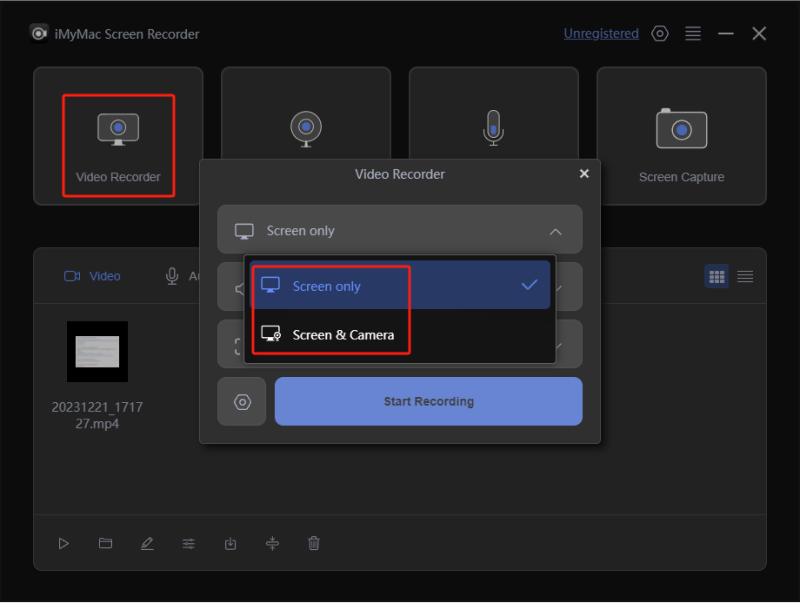
L'application logicielle tierce mentionnée ci-dessus possède plusieurs fonctionnalités supplémentaires en plus de sa fonction principale : l'enregistrement d'écran. En l'utilisant, on peut décider de la zone d'enregistrement à capturer ainsi que du type de son à enregistrer. Il dispose de menus d'édition, de boutons d'annotation en temps réel, etc. De plus, son interface est simple, donc la navigation dans l'application ne devrait pas poser de problème. Elle est également compatible avec les ordinateurs Windows et Mac, donc l'installation n'est pas un problème en même temps.
Essai Gratuit Normal Mac M-Series Mac Essai Gratuit
Partie 4. En conclusion
En savoir plus sur Steps Recorder Windows serait très utile pour certains utilisateurs qui ne recherchent pas d'options professionnelles lors de l'enregistrement d'écran. Étant donné qu'il est gratuit et qu'il s'agit d'une application intégrée sur les PC Windows, il est plus attrayant. Cependant, pour ceux qui souhaitent avoir une expérience d'enregistrement d'écran plus avancée, il est toujours préférable de s'appuyer sur des outils professionnels comme iMyMac Screen Recorder.



